

相信很多人都使用过台式电脑,当台式电脑出现系统问题时,使用U盘重装系统是一种常见且有效的解决方案。那么台式电脑怎么用u盘重装系统呢?下面小编就给大家带来了台式电脑用u盘重装系统的方法。
工具/原料:
系统版本:win7旗舰版
品牌型号:戴尔Optiplex 7070 Ultra
软件版本:口袋装机工具v3.1.329.319
方法/步骤:
方法一:使用口袋装机工具
小编推荐:关于怎么用u盘重装系统更多内容分享
1、下载安装口袋装机软件后,将u盘插入电脑点击u盘重装系统。

2、选择好自己的u盘设备,点击开始制作。
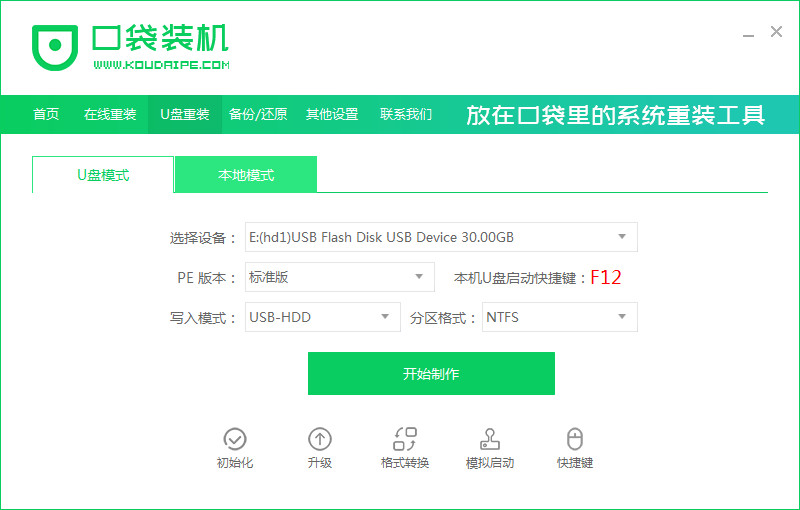
3、选择要安装的系统版本,点击开始制作。
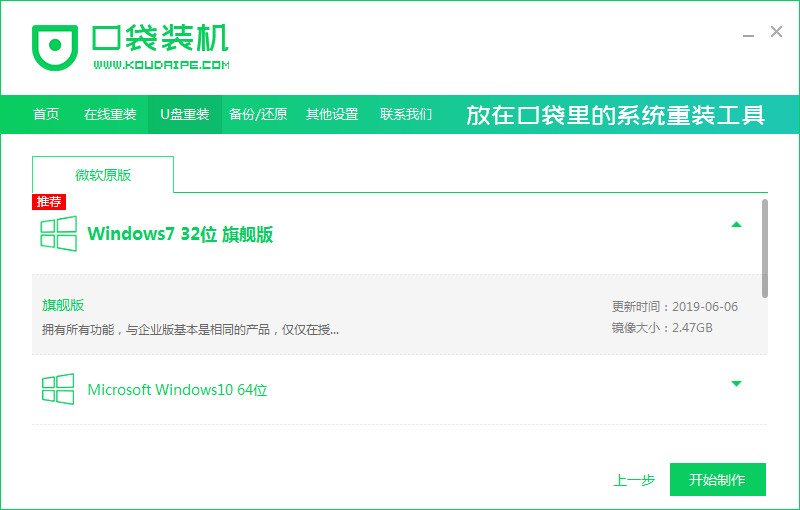
4、确认备份好资料后点击确定。
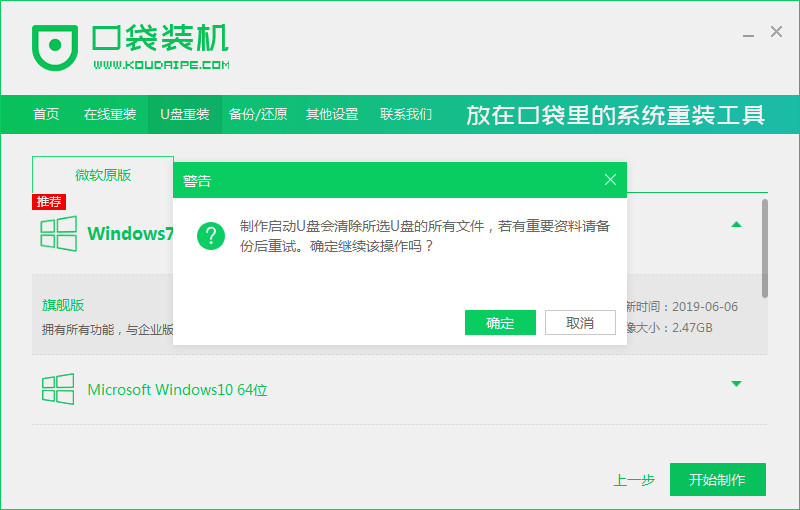
5、等待启动盘制作中。
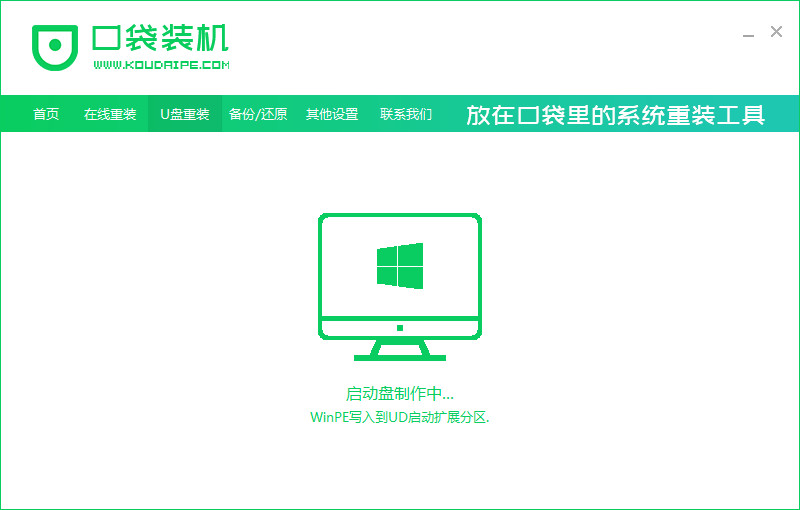
6、提示u盘制作完成后点击取消。
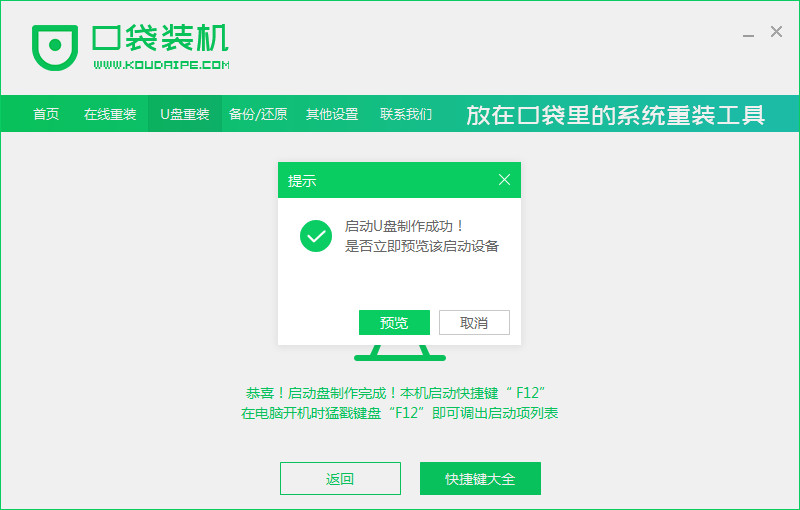
7、将u盘插入要重装系统的电脑,重启电脑进入bios,选择usb选项,回车。

8、等待系统自动安装。

9、安装完成后点击立即重启。
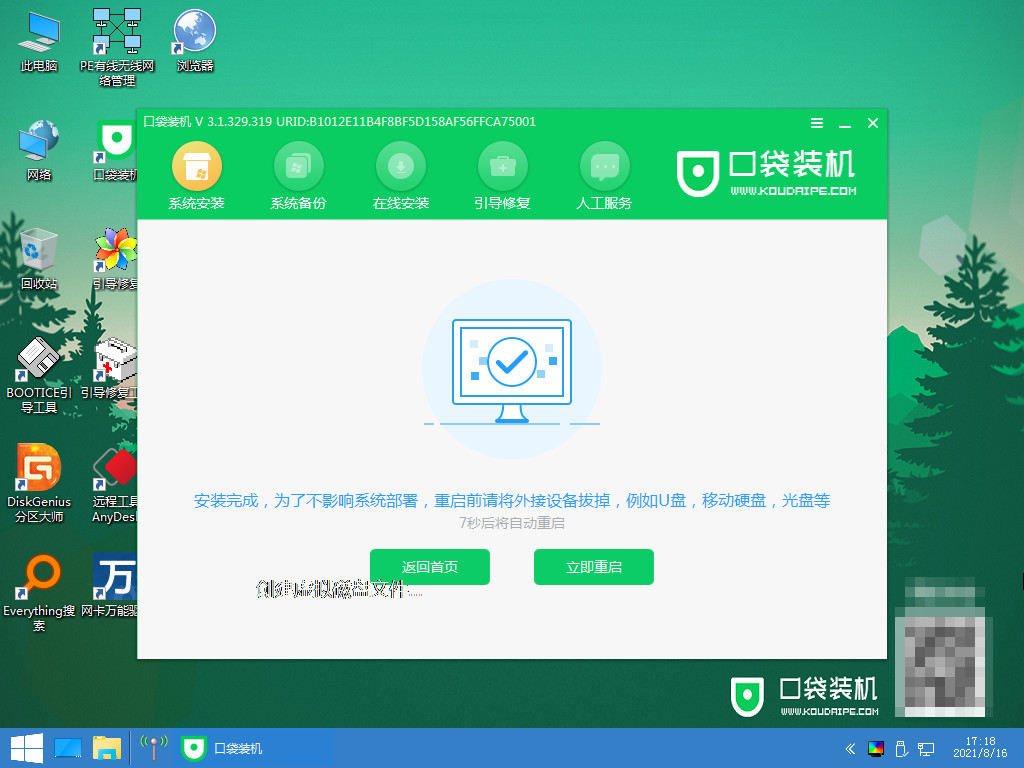
10、进入到系统桌面,安装完成。
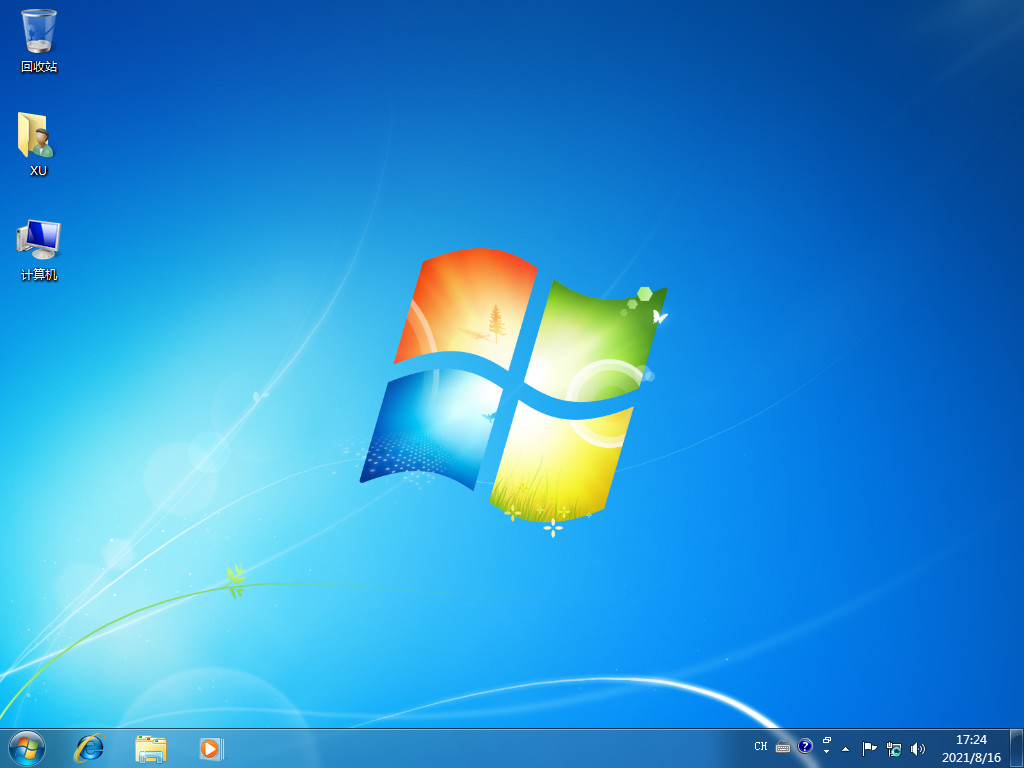
方法二:使用大白菜装机工具
1、下载并安装好大白菜装机版,打开软件并插入U盘,选择“默认模式”,点击需要制作启动的设备,在模式选项中选择“USB-HDD”,格式选择“NTFS”。
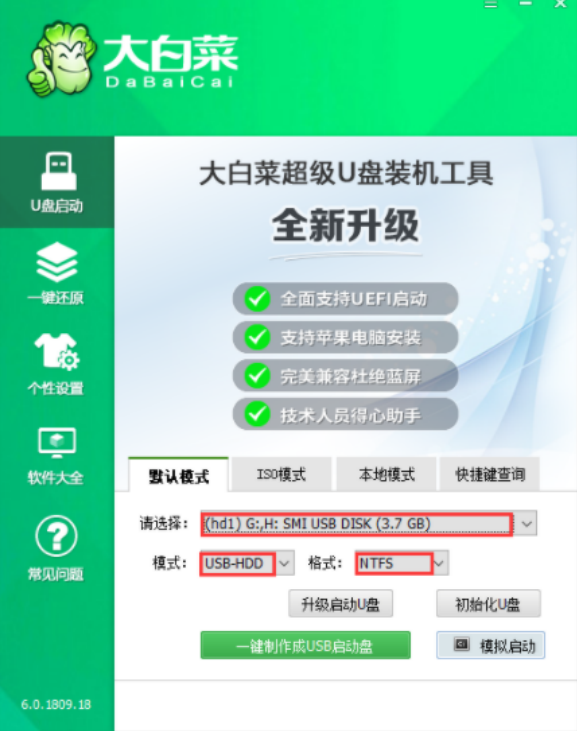
2、点击“一键制作成USB启动盘”。

3、在弹出的信息提示窗口中,点击“确定”。

4、等待大白菜装机版U盘工具正对U盘写入大白菜相关数据。
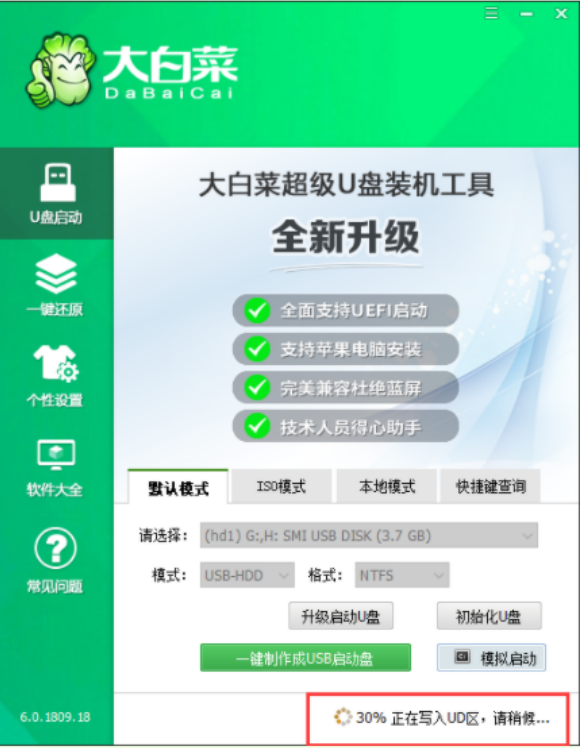
5、模拟电脑成功启动说明大白菜U盘启动盘制作成功,按住Ctrl+Alt可释放鼠标进行窗口关闭的操作。
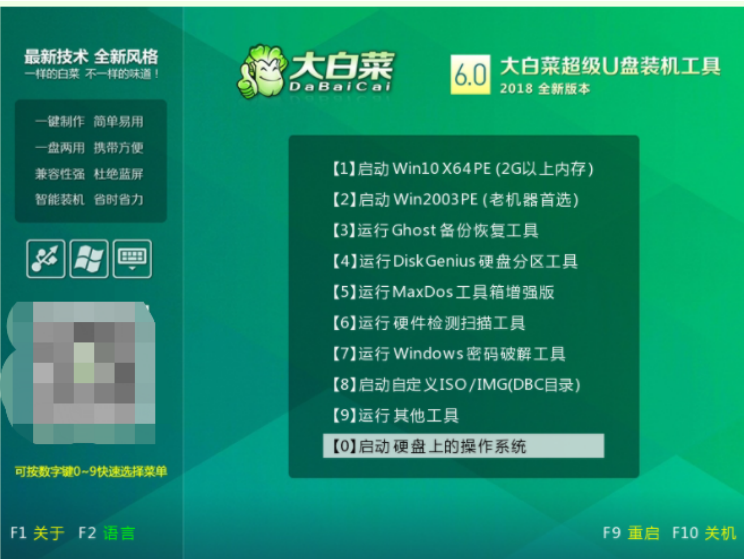
6、百度搜索msdn itellyou点击进入。
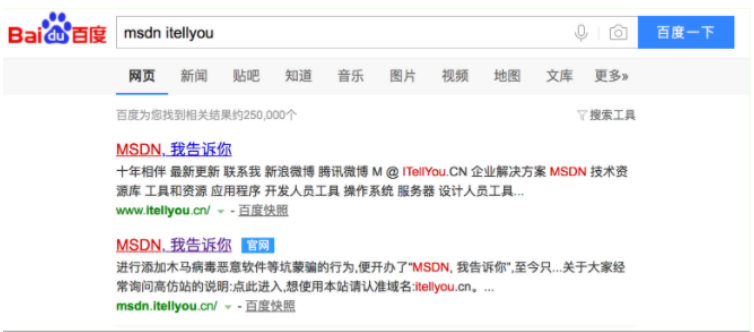
7、点击需要下载的“操作系统”,在右侧找到你所需的系统版本,点击“详细信息”,复制ed2k链接,使用离线工具下载。
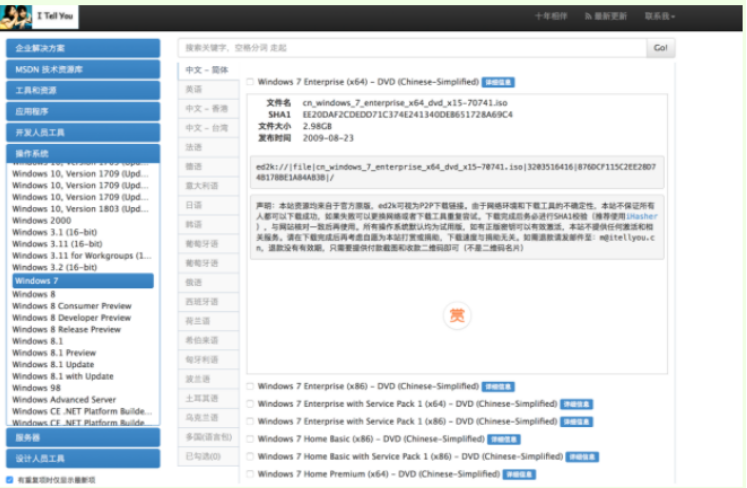
8、下找到下载好的WIN7 ISO/GHO镜像拷贝到U盘目录。

9、重启出现开机画面后按下对应电脑机型的u盘启动快捷键,进入优先启动项设置界面,选择U盘选项后回车进入大白菜winpe界面。
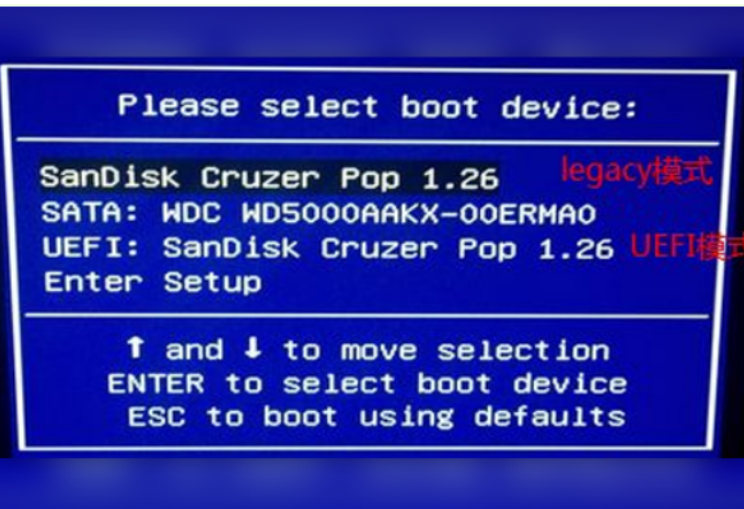
10、进入大白菜主菜单后,通过“↑↓”键选择“【1】启动Win10 X64PE(2G以上内存)”后回车确认,成功进入winpe。

11、双击打开“大白菜一键装机”软件。
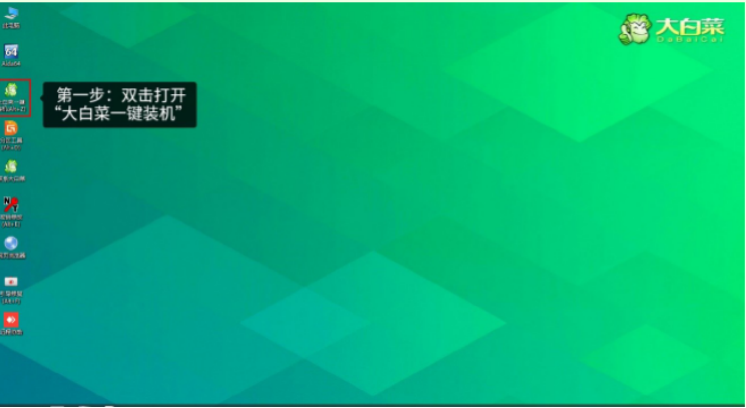
12、点击“打开”选存放镜像U盘位置。
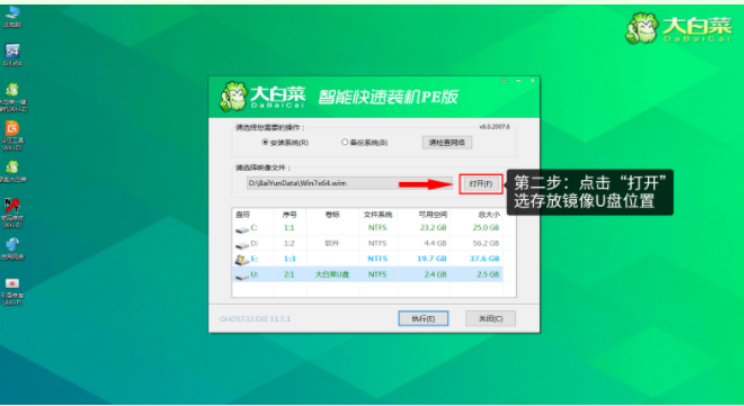
13、进入到U盘位置,鼠标点击一下windows7系统,再移动到右下角点击“打开”。
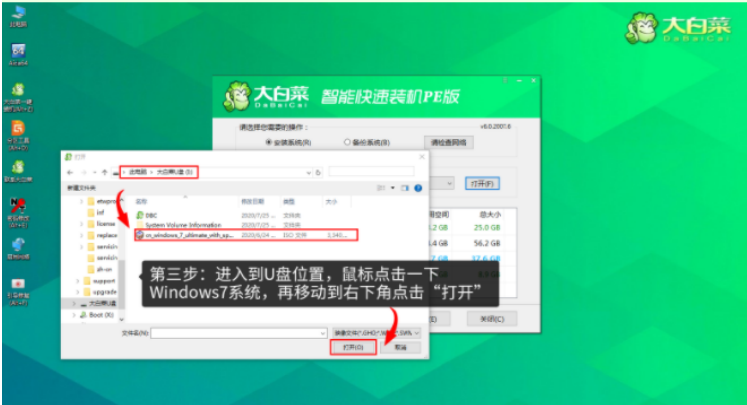
14、在WIM文件镜像这个位置,选择windows7系统镜像,点击“确定”。
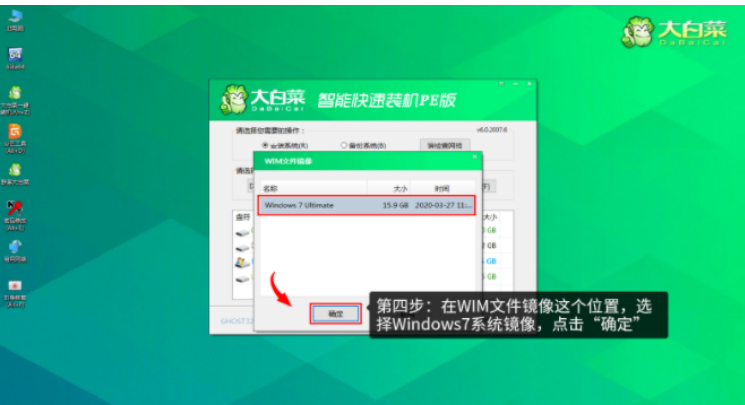
15、选择“Windows 7 系统,点击“系统盘(c盘)”再点击“执行”。

16、勾选windows7系统的网卡和usb驱动安装,再点击“是”。
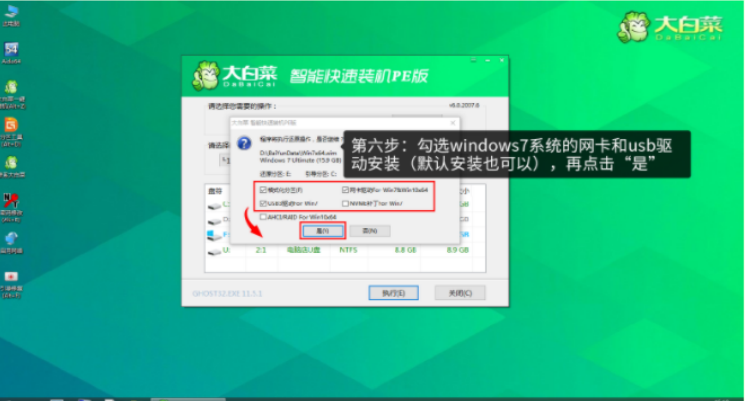
17、Win7系统进行安装时,勾选“完成后重启”重启电脑并拔掉U盘。
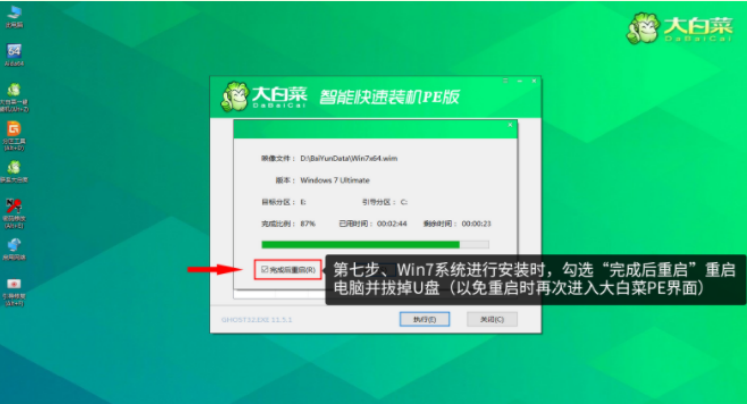
18、正在部署系统,等待一会。
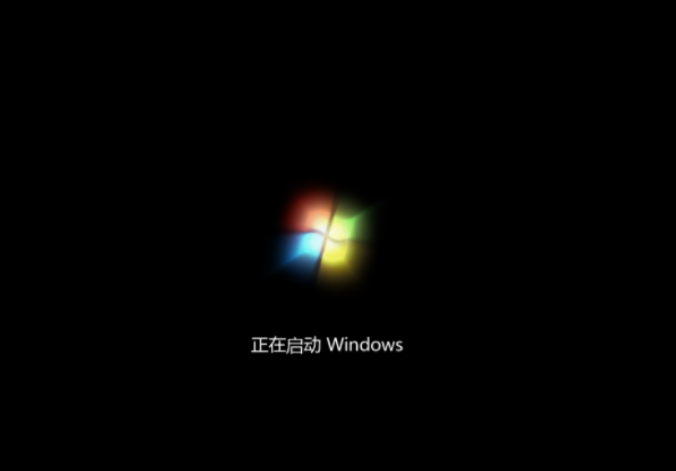
19、进入桌面,成功安装系统。

延伸内容:u盘一打开就叫格式化如何修复
1、首先将使用的U盘插入电脑,右键U盘盘符,点击“属性”选项。
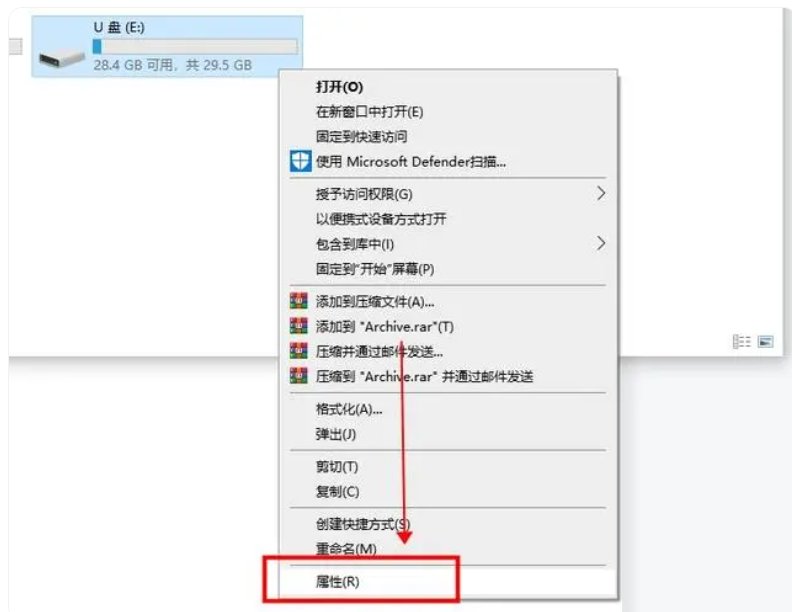
2、在U盘属性窗口中,选择工具,点击“检查”选项。
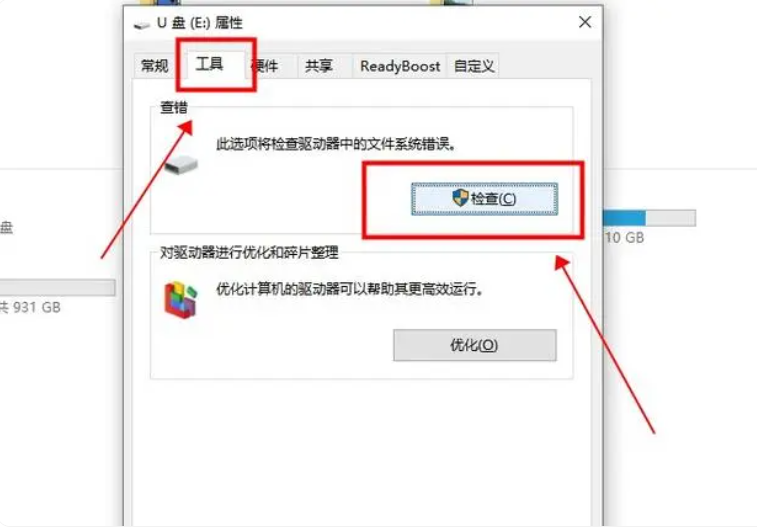
3、弹出错误检查窗口, 点击“扫描并修复驱动器”修复U盘即可。
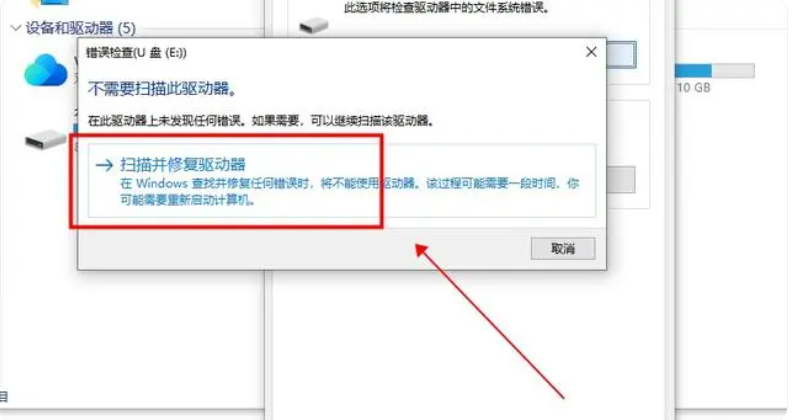
总结:
以上就是小编整理分享的有关台式电脑怎么用u盘重装系统的内容,不会的朋友可以按照小编的步骤操作即可完成重装,希望可以帮助到大家。

相信很多人都使用过台式电脑,当台式电脑出现系统问题时,使用U盘重装系统是一种常见且有效的解决方案。那么台式电脑怎么用u盘重装系统呢?下面小编就给大家带来了台式电脑用u盘重装系统的方法。
工具/原料:
系统版本:win7旗舰版
品牌型号:戴尔Optiplex 7070 Ultra
软件版本:口袋装机工具v3.1.329.319
方法/步骤:
方法一:使用口袋装机工具
小编推荐:关于怎么用u盘重装系统更多内容分享
1、下载安装口袋装机软件后,将u盘插入电脑点击u盘重装系统。

2、选择好自己的u盘设备,点击开始制作。
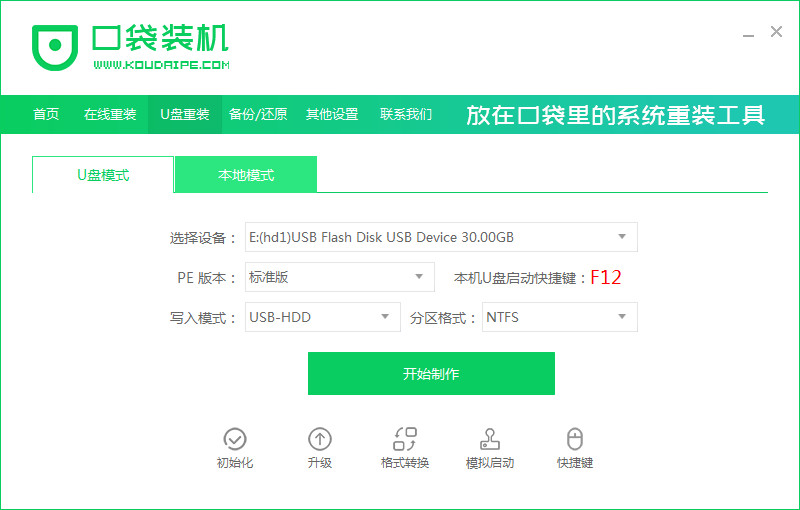
3、选择要安装的系统版本,点击开始制作。
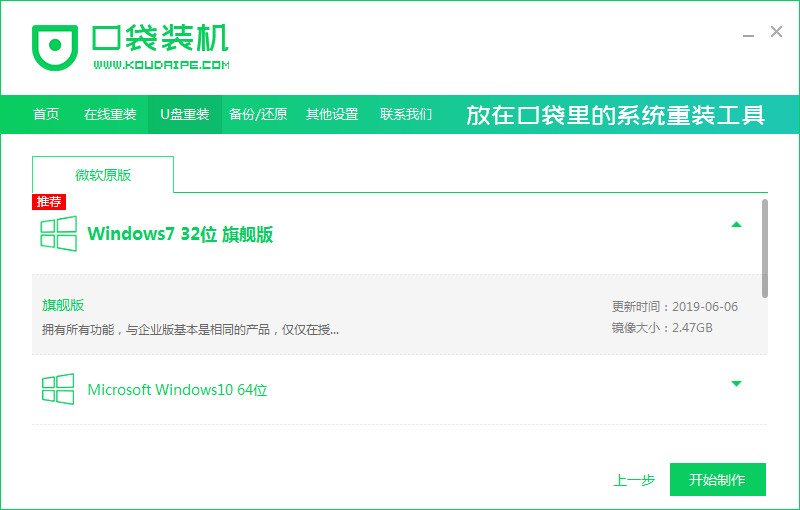
4、确认备份好资料后点击确定。
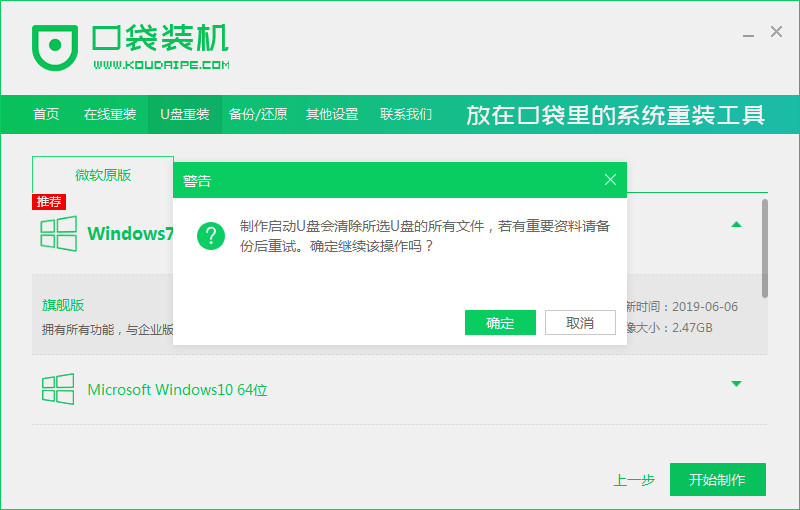
5、等待启动盘制作中。
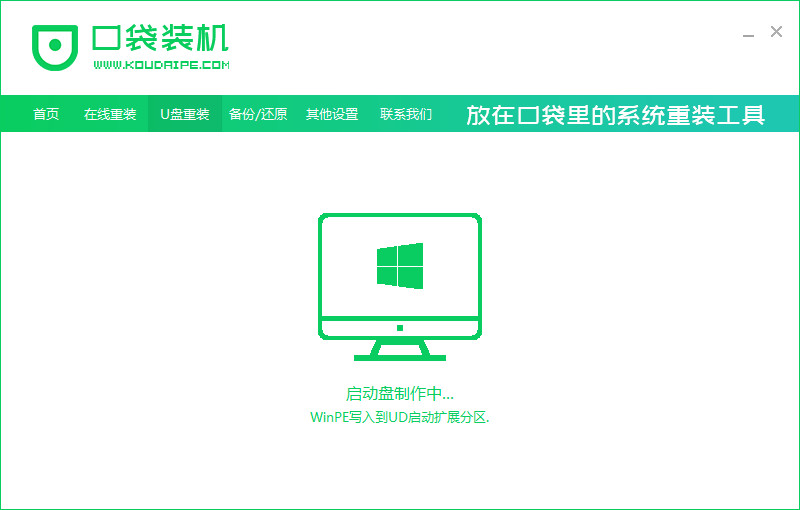
6、提示u盘制作完成后点击取消。
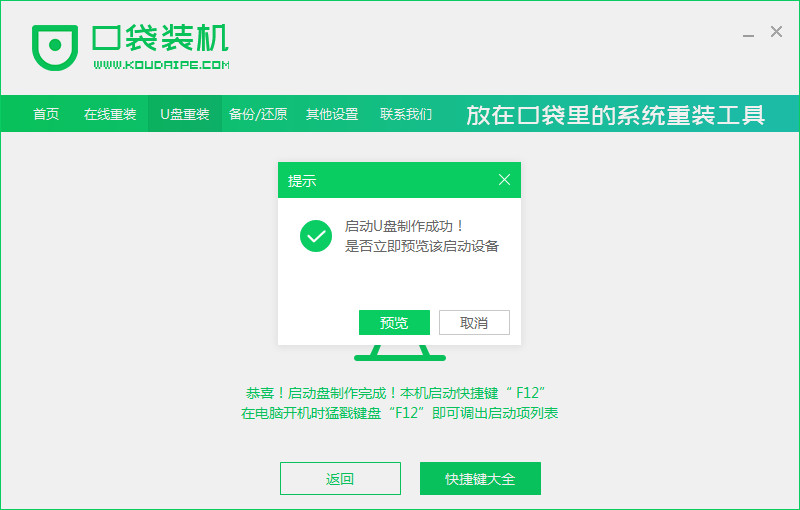
7、将u盘插入要重装系统的电脑,重启电脑进入bios,选择usb选项,回车。

8、等待系统自动安装。

9、安装完成后点击立即重启。
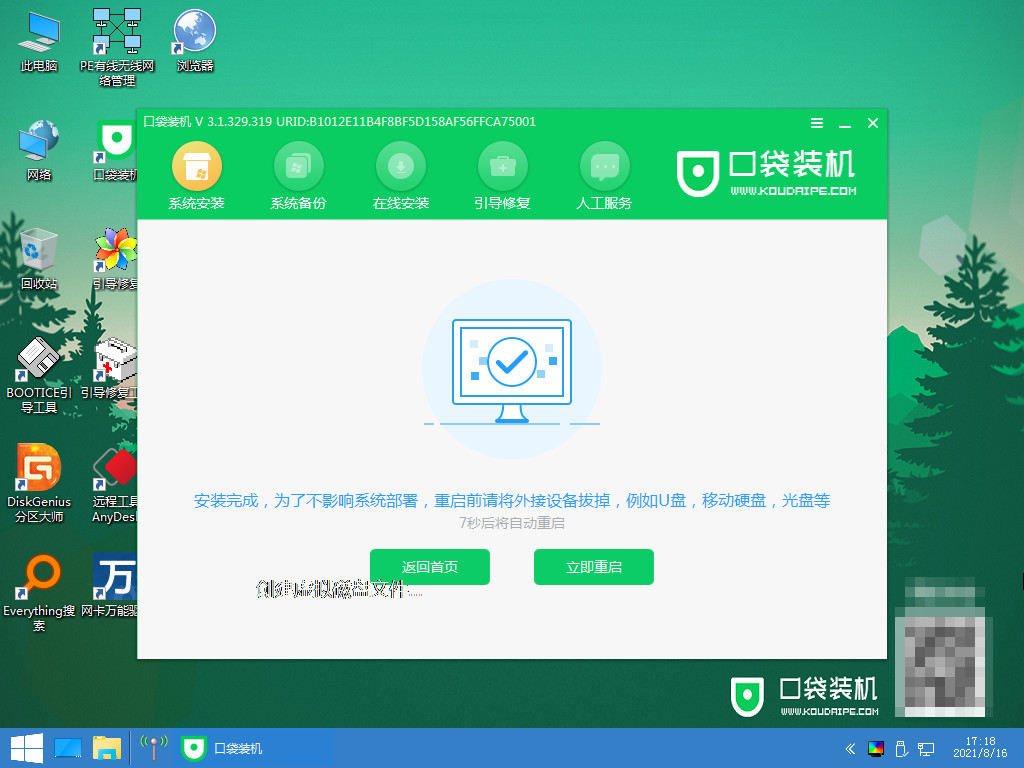
10、进入到系统桌面,安装完成。
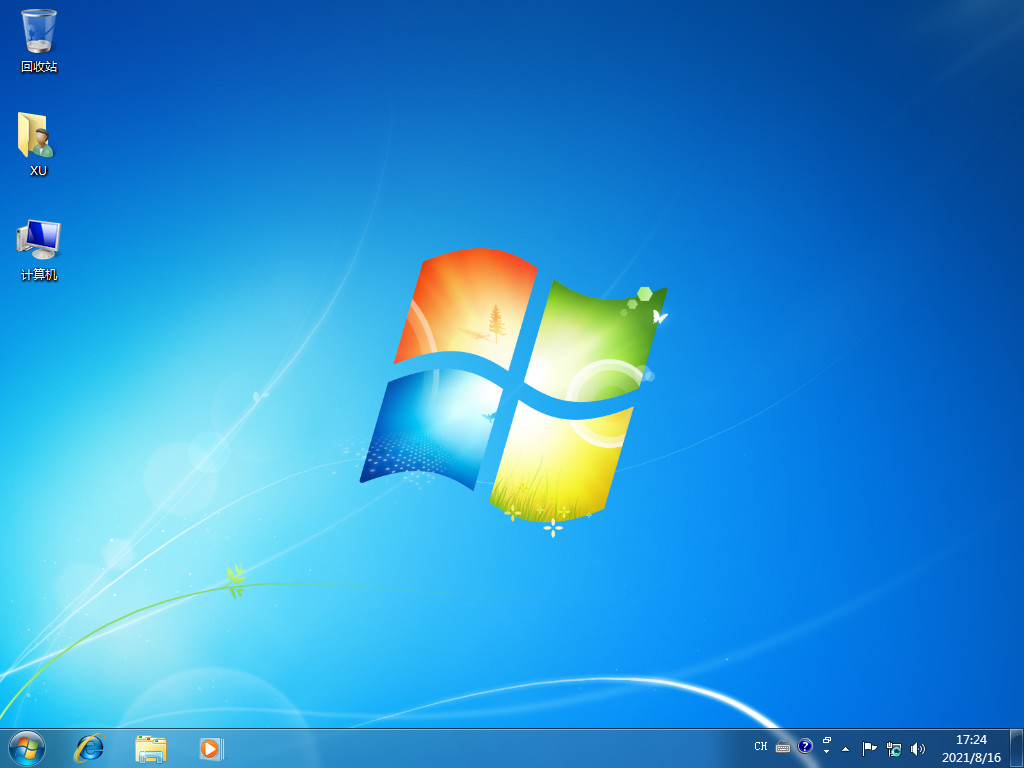
方法二:使用大白菜装机工具
1、下载并安装好大白菜装机版,打开软件并插入U盘,选择“默认模式”,点击需要制作启动的设备,在模式选项中选择“USB-HDD”,格式选择“NTFS”。
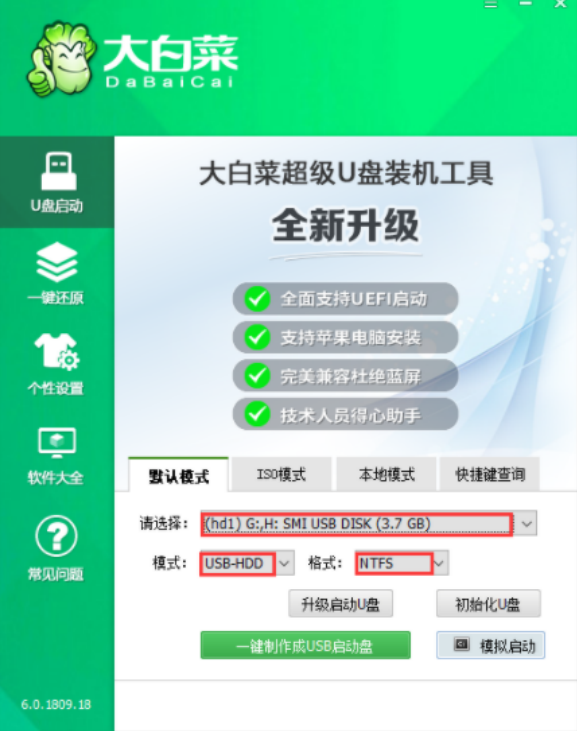
2、点击“一键制作成USB启动盘”。

3、在弹出的信息提示窗口中,点击“确定”。

4、等待大白菜装机版U盘工具正对U盘写入大白菜相关数据。
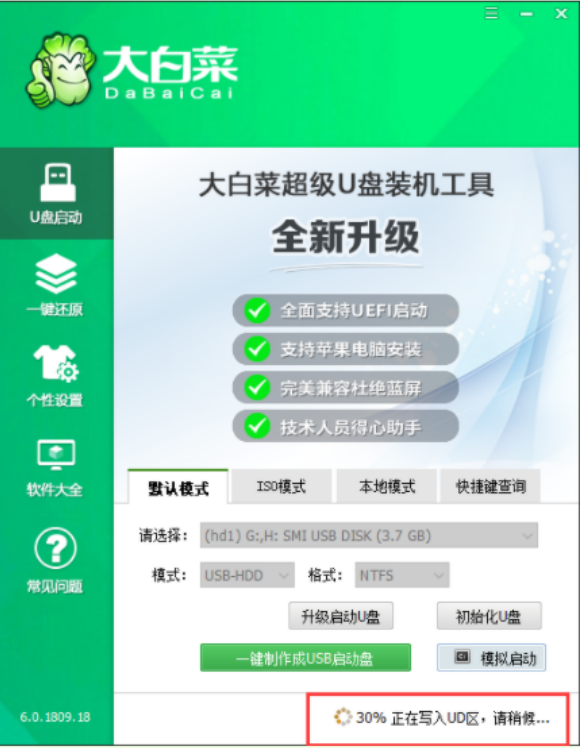
5、模拟电脑成功启动说明大白菜U盘启动盘制作成功,按住Ctrl+Alt可释放鼠标进行窗口关闭的操作。
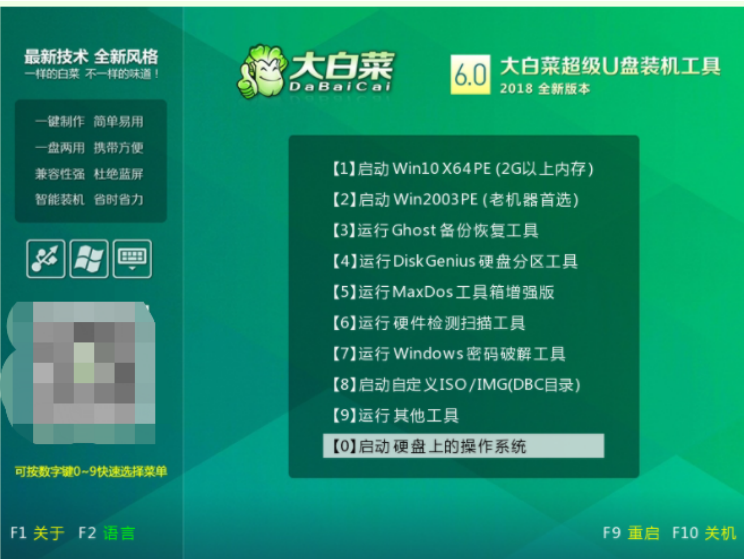
6、百度搜索msdn itellyou点击进入。
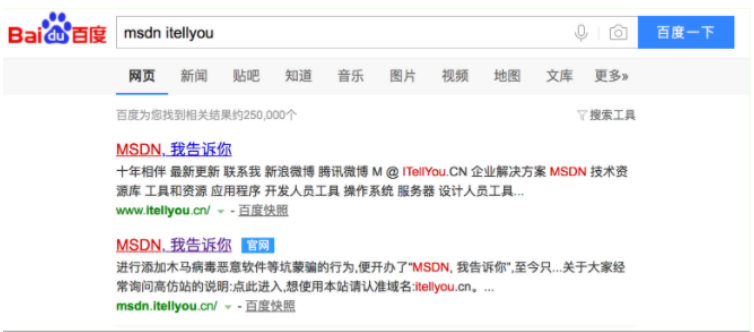
7、点击需要下载的“操作系统”,在右侧找到你所需的系统版本,点击“详细信息”,复制ed2k链接,使用离线工具下载。
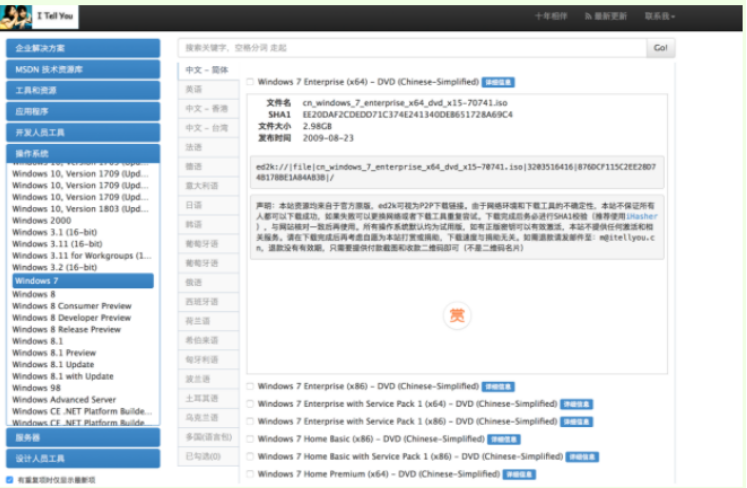
8、下找到下载好的WIN7 ISO/GHO镜像拷贝到U盘目录。

9、重启出现开机画面后按下对应电脑机型的u盘启动快捷键,进入优先启动项设置界面,选择U盘选项后回车进入大白菜winpe界面。
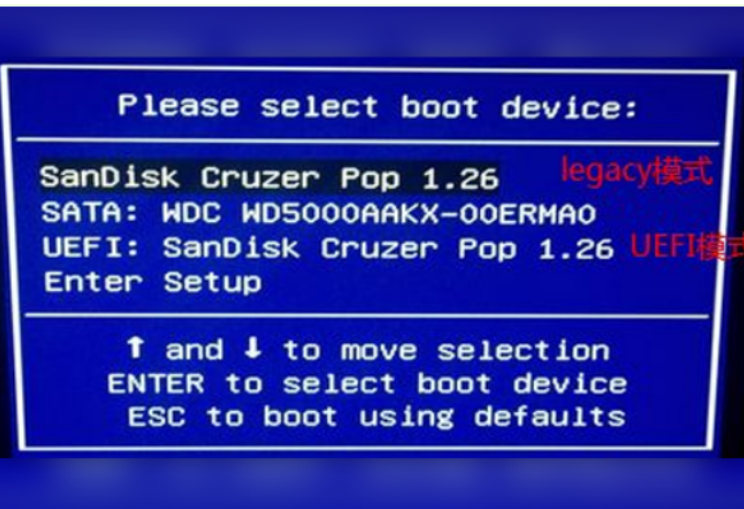
10、进入大白菜主菜单后,通过“↑↓”键选择“【1】启动Win10 X64PE(2G以上内存)”后回车确认,成功进入winpe。

11、双击打开“大白菜一键装机”软件。
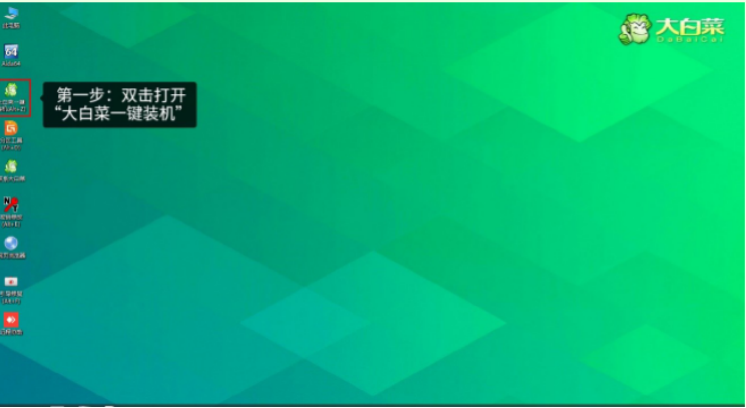
12、点击“打开”选存放镜像U盘位置。
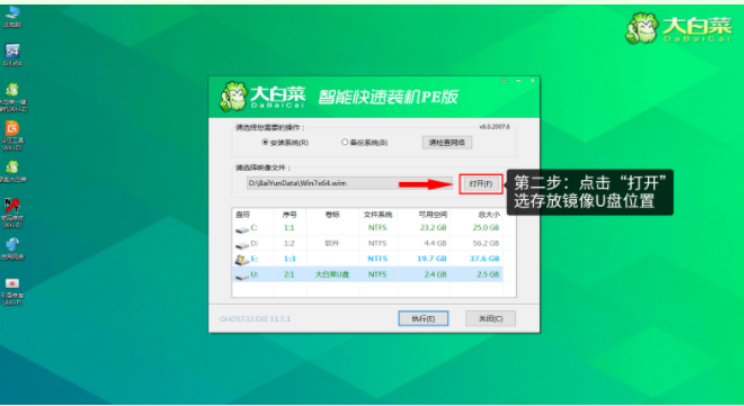
13、进入到U盘位置,鼠标点击一下windows7系统,再移动到右下角点击“打开”。
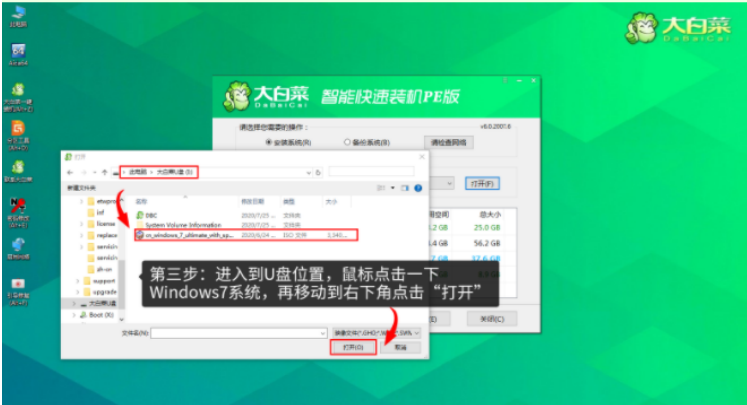
14、在WIM文件镜像这个位置,选择windows7系统镜像,点击“确定”。
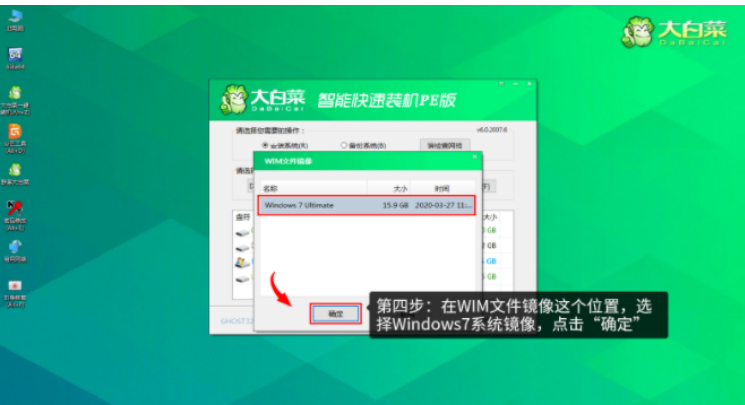
15、选择“Windows 7 系统,点击“系统盘(c盘)”再点击“执行”。

16、勾选windows7系统的网卡和usb驱动安装,再点击“是”。
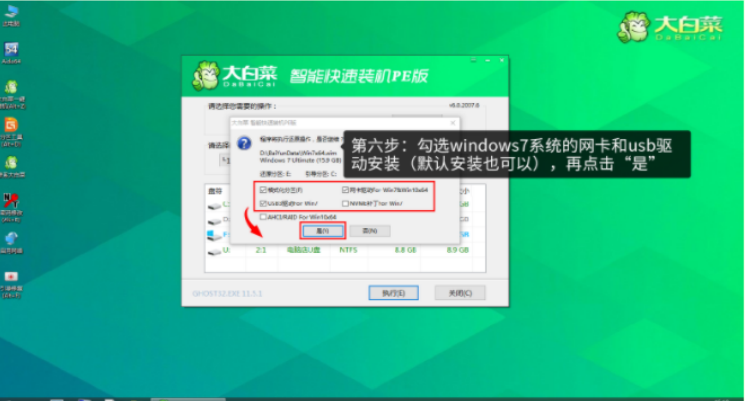
17、Win7系统进行安装时,勾选“完成后重启”重启电脑并拔掉U盘。
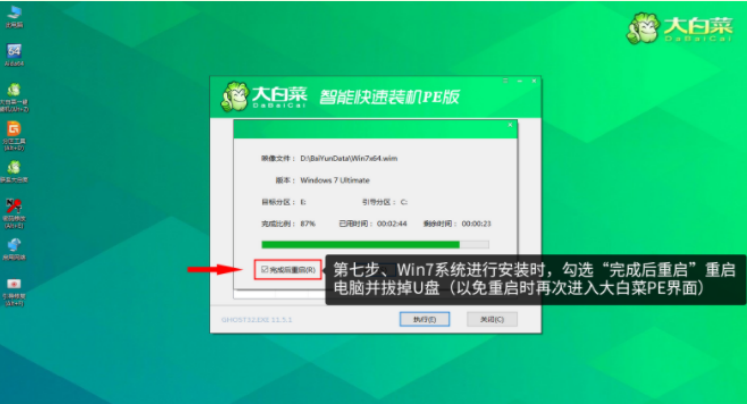
18、正在部署系统,等待一会。
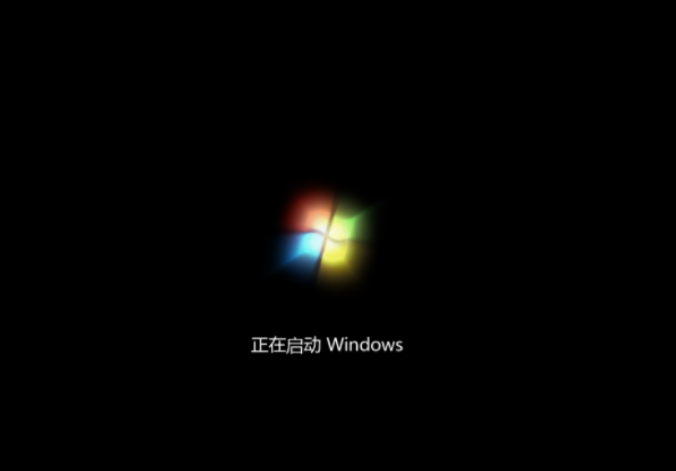
19、进入桌面,成功安装系统。

延伸内容:u盘一打开就叫格式化如何修复
1、首先将使用的U盘插入电脑,右键U盘盘符,点击“属性”选项。
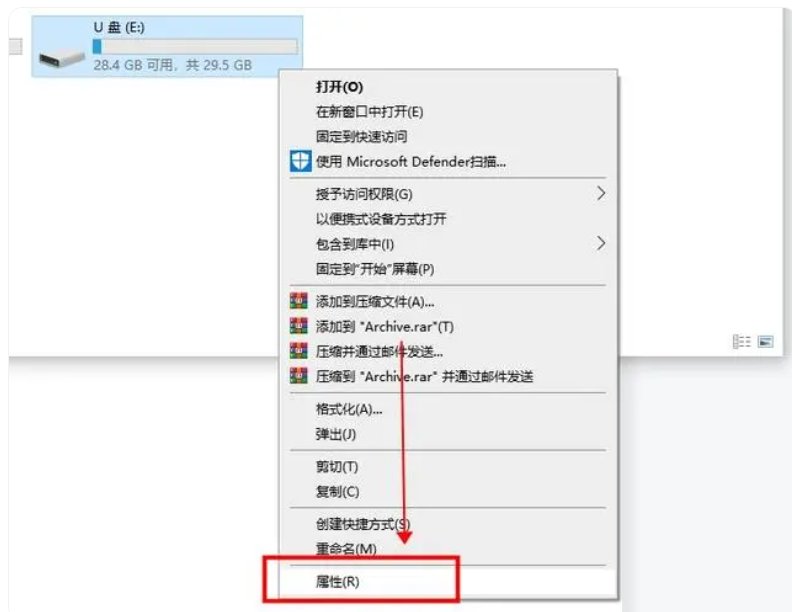
2、在U盘属性窗口中,选择工具,点击“检查”选项。
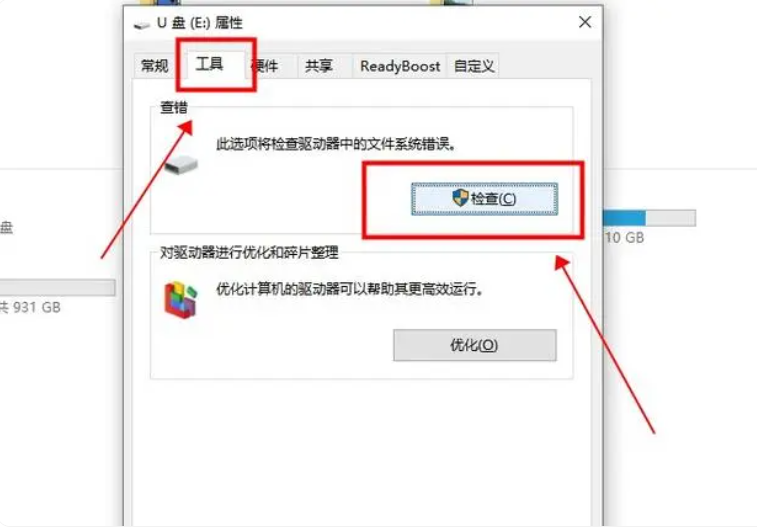
3、弹出错误检查窗口, 点击“扫描并修复驱动器”修复U盘即可。
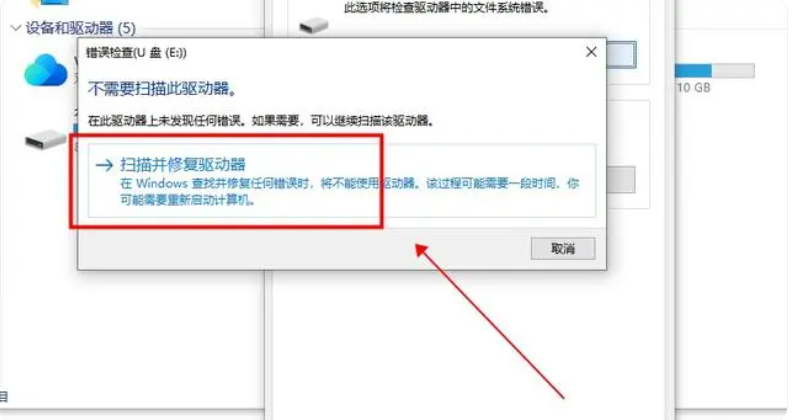
总结:
以上就是小编整理分享的有关台式电脑怎么用u盘重装系统的内容,不会的朋友可以按照小编的步骤操作即可完成重装,希望可以帮助到大家。




